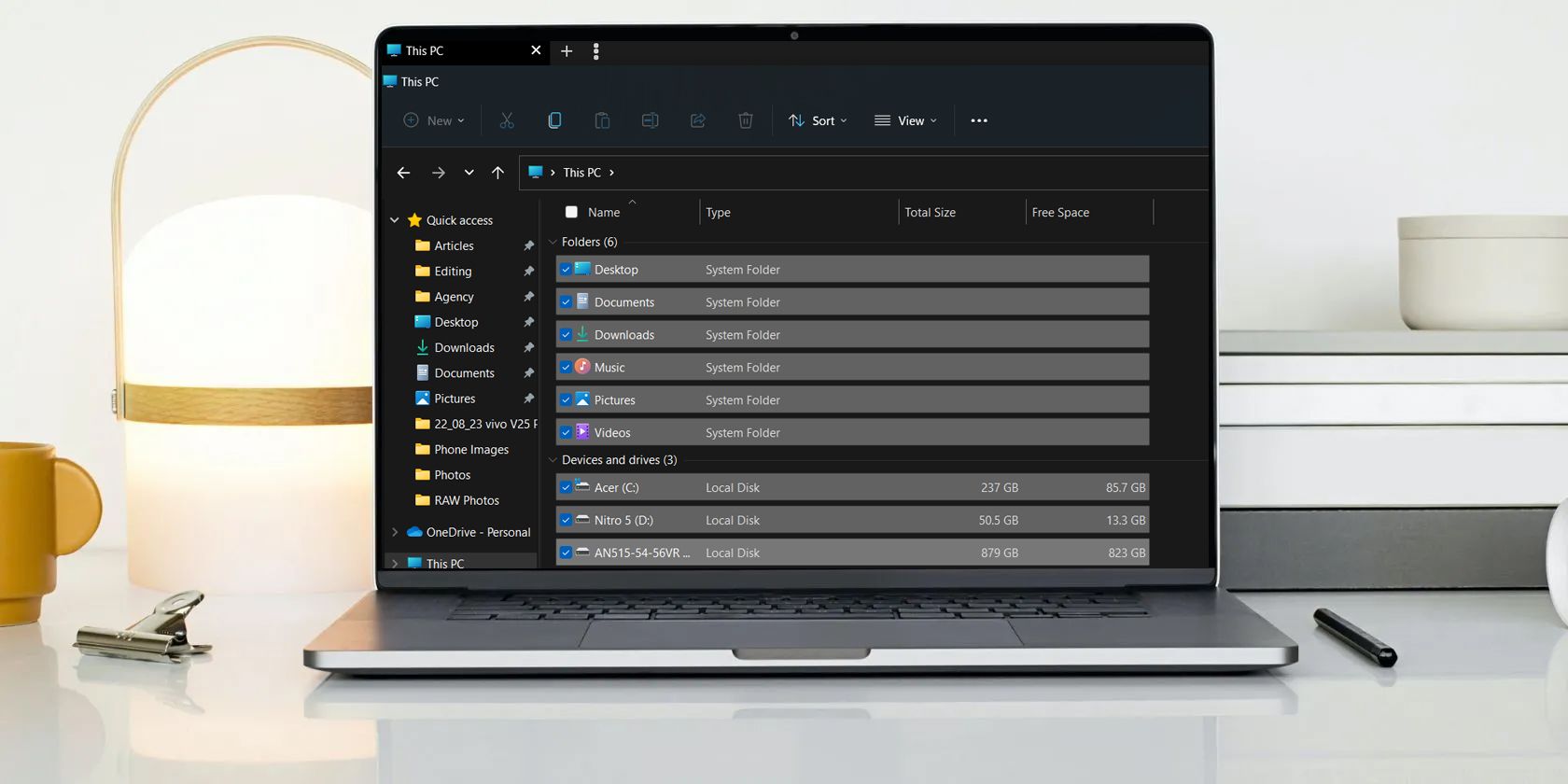انتخاب هزاران فایل مختلف می تواند دردسرساز باشد. در اینجا نحوه سهولت استفاده از چک باکس ها آورده شده است.
چک باکس های ویندوز که به عنوان چک باکس آیتم نیز شناخته می شوند، به شما امکان می دهند چندین فایل و پوشه را در File Explorer به راحتی انتخاب کنید. به طور پیش فرض، این ویژگی در ویندوز 11 غیرفعال است، اما می توانید با انجام برخی سفارشی سازی های ساده، به سرعت آن را فعال کنید.
بنابراین، ما سه راه را به اشتراک می گذاریم که می توانید چک باکس ها را در ویندوز 11 فعال کنید.
1. چک باکس ها را با استفاده از نوار فرمان فعال کنید
سریع ترین راه برای فعال کردن چک باکس ها در File Explorer از طریق نوار فرمان است. در اینجا به این صورت است:
- از یکی از راه های متعدد باز کردن File Explorer در ویندوز 11 استفاده کنید.
- روی گزینه View در نوار بالا کلیک کنید.
- از منوی زمینه که ظاهر می شود، روی گزینه Show کلیک کنید.
- گزینه Item boxes را انتخاب کنید.
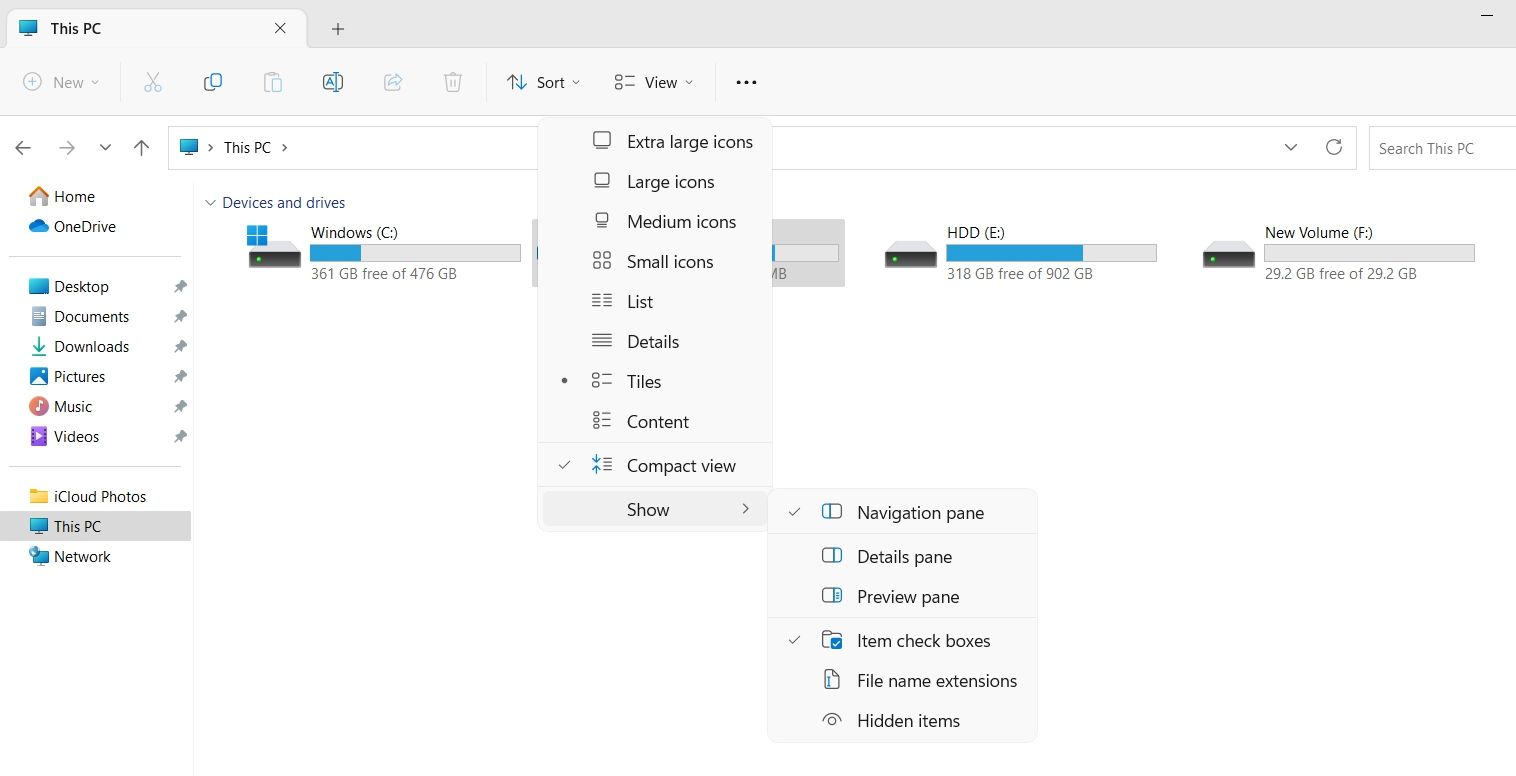
خودشه. ممکن است لازم باشد رایانه خود را مجدداً راه اندازی کنید تا تغییرات را مشاهده کنید.
2. Checkboxes را با استفاده از گزینه Folder فعال کنید
Folder Option یک ویژگی باورنکردنی ویندوز است که با استفاده از آن می توانید تنظیمات مهم File Explorer را پیکربندی کنید. می توانید از آن برای پاک کردن تاریخچه فایل اکسپلورر، تغییر تنظیمات حریم خصوصی و حتی فعال کردن چک باکس ها در File Explorer استفاده کنید.
در اینجا نحوه استفاده از گزینه Folder برای فعال کردن چک باکس ها آورده شده است:
- File Explorer را باز کنید و روی سه نقطه افقی در نوار بالا کلیک کنید.
- از منوی زمینه، گزینه ها را انتخاب کنید.
- در گزینههای پوشه، به تب View بروید.
- تیک گزینه Use boxes to select items را بزنید. در بخش Files and Folders قرار خواهد گرفت.
- برای ذخیره تغییرات روی Apply و سپس OK کلیک کنید.
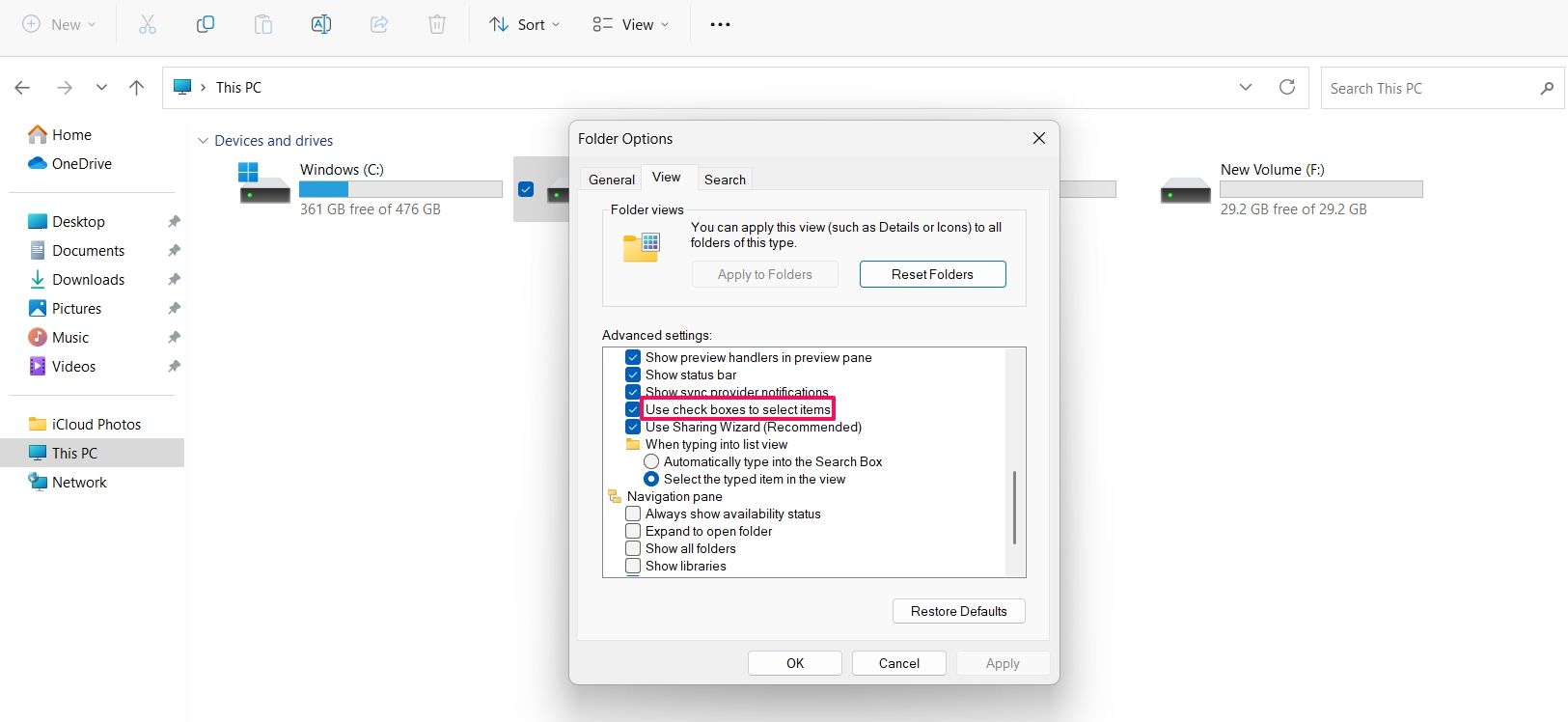
3. با ویرایش رجیستری، چک باکس ها را فعال کنید
ویرایشگر رجیستری یک ابزار ضروری ویندوز است که به شما امکان می دهد تنظیمات سیستم را سفارشی کنید. برای استفاده از ویرایشگر رجیستری برای فعال کردن چک باکس ها در File Explorer، مراحل زیر را دنبال کنید:
قبل از ورود به مراحل زیر،
از رجیستری بک آپ بگیرید
، زیرا به بازگرداندن رایانه شما به حالت کار در صورت بروز مشکل کمک می کند.
- کلیدهای میانبر Win + R را فشار دهید تا کادر محاوره ای Run باز شود.
- در نوار جستجو، regedit را تایپ کرده و Enter را فشار دهید.
- در ویرایشگر رجیستری، به مکان زیر بروید: HKEY_CURRENT_USER\Software\Microsoft\Windows\CurrentVersion\Explorer\Advanced
- روی ورودی AutoCheckSelect در قسمت سمت راست دوبار کلیک کنید.
- 1 را در Value data تایپ کنید و برای ذخیره تغییرات روی OK کلیک کنید.
HKEY_CURRENT_USER\Software\Microsoft\Windows\CurrentVersion\Explorer\Advanced
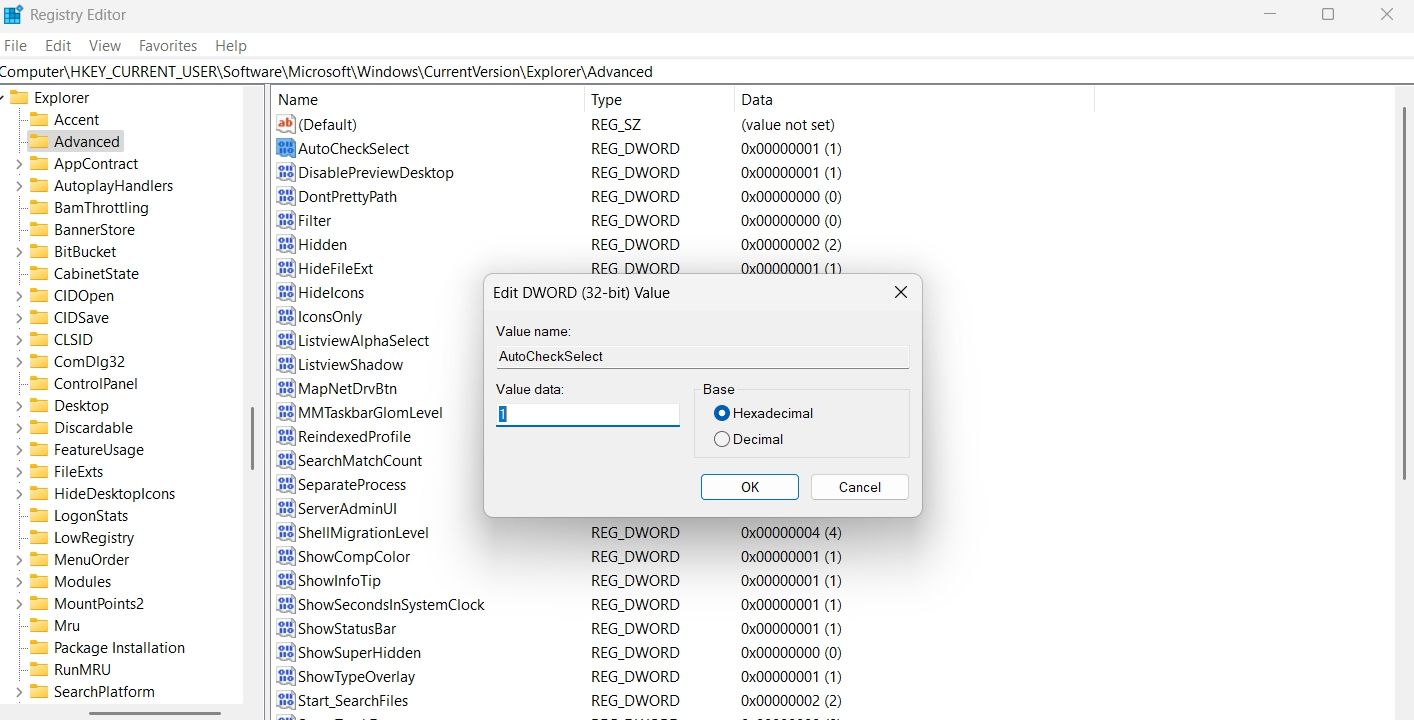
اگر می خواهید چک باکس ها را غیرفعال کنید، 0 را در AutoCheckSelect Value data تایپ کنید و تغییرات را ذخیره کنید.
فعال کردن چک باکس ها در File Explorer
گزینه چک باکس های فایل اکسپلورر به شما امکان می دهد چندین مورد را با کارایی بیشتری انتخاب کنید. با این حال، این ویژگی به طور پیش فرض در Windows 11 File Explorer غیرفعال است. خوشبختانه، با استفاده از یکی از روش های بالا می توانید به سرعت آن را فعال کنید.